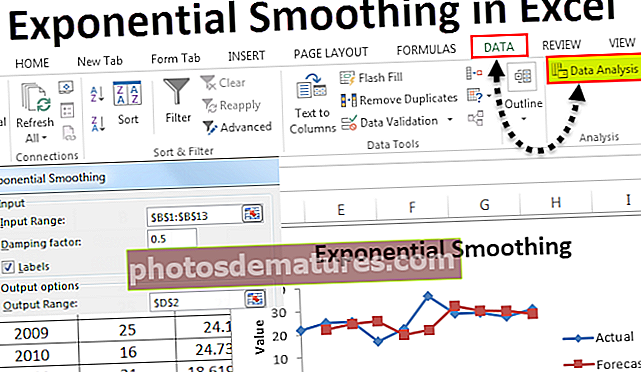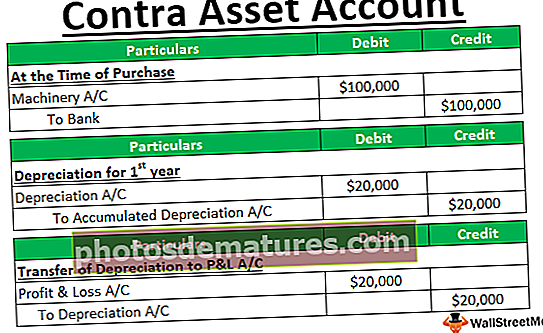কীভাবে এক্সেলে কার্য সন্নিবেশ করবেন (সূত্রগুলি সন্নিবেশ করানোর শীর্ষ 2 পদ্ধতি)
এক্সেল সন্নিবেশ ফাংশন
সন্নিবেশ ফাংশনটি এক্সেলে কোনও আসল ফাংশন নয় পরিবর্তে এটি এক্সেল দ্বারা সরবরাহ করা একটি উইজার্ড বক্স যা আমাদের আমাদের ডেটাতে প্রয়োজনীয় ফাংশনটি আবিষ্কার করতে আমাদের সহায়তা করার জন্য, এক্সেলের পুরানো সংস্করণগুলিতে এই ফাংশনটি সন্নিবেশ ট্যাবে অবস্থিত ছিল তবে এক্সেল এর নতুন সংস্করণগুলি এই উইজার্ড বাক্সটি সূত্র ট্যাবে উপলব্ধ FX বোতামে ক্লিক করে উপলব্ধ করা হয় যা সন্নিবেশ ফাংশনের জন্য উইজার্ড বাক্স।
পদ্ধতি # 1 - সমান করতে স্বাক্ষর ব্যবহার করে
নিশ্চিতভাবে আমরা সকলেই এক্সেলতে সমস্ত সূত্র জানি এক্সেলে একটি সমান (=) চিহ্ন দিয়ে শুরু করি এবং আমি মনে করি এটি আমাদের প্রাথমিক এক্সেল কোচ অবশ্যই শিখিয়েছিল। এবার প্রথমে সমান চিহ্ন সহ এক্সেলে সূত্র সন্নিবেশ করা শুরু করা যাক।
আপনি এই সন্নিবেশ ফাংশন এক্সেল টেম্পলেটটি এখানে ডাউনলোড করতে পারেন - ফাংশন এক্সেল টেম্পলেট Inোকান# 1 - ইনবিল্ট সূত্র ছাড়া গণনা
ইনবিল্ট সূত্রগুলির সহায়তা ছাড়াই বেসিক গণনা সম্পাদনের জন্য আমরা একটি বেসিক ক্যালকুলেটর হিসাবে এক্সেল ব্যবহার করতে পারি। কোনও ক্যালকুলেটর থেকে ভিন্ন, এক্সেল সূত্রটিকে গতিময় করতে পারে যদি আপনি সূত্রটি সেলগুলিতে উল্লেখ করে থাকেন এবং আপনি যদি সূত্রটিতে সরাসরি সংখ্যাগুলি প্রবেশ করান তবে এটি সূত্রটি গতিশীল করে না।
এক্সেলে 10 + 20 = 30 এর গণনাটি একবার দেখুন। এ 1 এ ঘরে সমান চিহ্নটি খুলুন।

10 + 20 টাইপ করুন।

এখন enter বাটনে চাপুন এটি আপনার ক্যালকুলেটরটির মতোই গণনা সম্পাদন করবে।

এখন আমরা সেল এ 1 তে 10 + 20 এর ফলাফল দেখতে পাচ্ছি এবং সূত্র বারে সূত্রটি দেখতে পাচ্ছি।
# 2 - ইনবিল্ট সূত্র ব্যতীত গণনা: সেল মানগুলির উপর ভিত্তি করে
আমরা সূত্রটিতে সরাসরি সমান এবং সরবরাহের মান ব্যবহার করে কীভাবে এক্সেলে সূত্রে প্রবেশ করতে পারি তা শিখেছি। এখন আমরা কীভাবে কোষগুলির জন্য সূত্রগুলি প্রয়োগ করতে হবে তা দেখব।
সেল এ 1 এ আমার 10 নম্বরে রয়েছে এবং সেল এ 2 এ আমার 20 নম্বর রয়েছে cell সেল এ 3 এ আমি এই দুটিয়ের সংমিশ্রণ মান চাই।

A3 ঘরটিতে সমান চিহ্নটি খুলুন এবং A1 ঘরটি নির্বাচন করুন।

ঘর এ 1 টাইপ করে প্লাস (+) চিহ্ন নির্বাচন করুন এবং ঘর এ 2 নির্বাচন করুন।

এক্সেল সূত্রের ফলাফল দেখতে এন্টার টিপুন।

এটি একটি গতিশীল সূত্র কারণ সেল এ 1 ও এ 2 এ যদি কোনও পরিবর্তন ঘটে থাকে তবে এটি সেল 3 এ প্রভাব ফেলবে কারণ এ 3 কোষে সূত্র রয়েছে যা পুরোপুরি এ 1 এবং এ 2 কোষের উপর নির্ভরশীল।
পদ্ধতি # 2 - সন্নিবেশ ফাংশন ডায়ালগ বক্স ব্যবহার করে
উদাহরণ # 1 - এক্সেল বিল্ট-ইন সূত্রগুলি
সেল এ 1 এবং এ 2 মোট উদাহরণ পেতে ইনবিল্ট সুম ফাংশন প্রয়োগ করুন এর একই উদাহরণটি গ্রহণ করুন। A3 এ সমানভাবে পরে চিঠিটি শুরু করুন এস আমরা যে সূত্রটি দিয়ে শুরু করব তা পেয়ে যাব এস।

এরপরে চিঠিটি প্রবেশ করান উ এখন আমরা সমস্ত সূত্রগুলি দেখতে পাব যা অক্ষর দিয়ে শুরু হয় এসইউ

এটির মতো, আমরা এক্সেলে অন্তর্নির্মিত সূত্রগুলি প্রয়োগ করতে পারি। এক্সেলে 450+ সূত্রগুলি মনে রাখা কোনও সহজ কাজ নয়, তবে আমরা এক্সেল INSERT ফাংশন বিকল্পটি ব্যবহার করে সূত্রটি সন্নিবেশ করতে পারি।

এটি ক্লিক করুন চএক্স ইনসার্ট ফাংশন সংলাপ বাক্সটি খুলতে বিকল্প।

এখানে আমরা যে সূত্রটি ব্যবহার করতে চাই তা অনুসন্ধান করতে পারি। আমরা যদি কোন সূত্র প্রয়োগ করতে পারি তা নিশ্চিত না হলে আমরা সূত্রটি সম্পর্কে সংক্ষিপ্ত বিবরণ লিখতে পারি উদাহরণস্বরূপ যদি আমি এস এম এস সেল করতে চাই তবে আমি সমষ্টি কোষ লিখতে পারি এবং এটি আমাকে এক্সেল সূত্রের তালিকা দেবে

একবার আপনি প্রস্তাবিত সূত্রগুলির তালিকা পেয়ে গেলে আপনি যে ফাংশনটি ব্যবহার করতে চান তাতে ক্লিক করুন।

এখন আমরা সুমটি ব্যবহার করতে চাই সেগুলি উল্লেখ করতে হবে।

- 1 নম্বর আমাদের প্রথম সংখ্যাটি হবে যা এ 1 এ ঘরটিতে রয়েছে।
- ২ নম্বর আমাদের দ্বিতীয় নম্বরটি হবে যা কক্ষ এ 2 তে আছে।
উভয় সংখ্যা নির্বাচন করুন।

এখন আমাদের কাছে বিকল্পগুলি দেখুন, এটি আরও একটি উন্মুক্ত হয়েছে 3 নং তৃতীয় নম্বরটি যদি স্লট হয় তবে কোনওটি এবং আমরা কেবল ফলাফলের পর্যালোচনাটি এখানে দেখতে পাচ্ছি।

সূত্রটি সম্পূর্ণ করতে ওকে ক্লিক করুন এবং আমাদের ফলাফল A3 কক্ষে আসবে।

উদাহরণ # 2 - সন্নিবেশ ফাংশন ডায়ালগ বক্স ব্যবহার করে
আরও একটি উদাহরণ দেখুন। আমার চারটি মান আছে।

আমি বি 6 টি সেল করব আমি ঘর বি 2, বি 3, বি 4 এবং বি 5 এর উপরে 4 সংখ্যার গড় মানগুলি গণনা করতে চাই
ধাপ 1: বি 6 সেলটি নির্বাচন করুন এবং ক্লিক করুন fx।

ধাপ ২: এখন আমরা ইনসার্ট ফিউশন ডায়ালগ বক্সটি দেখতে পাব।

ধাপ 3: এখন অনুসন্ধান বাক্সে অ্যাভারেজ টাইপ করুন এবং Go এ ক্লিক করুন আমরা এভারেজ ফাংশনটি দেখতে পাব।

পদক্ষেপ 4: গড় ফাংশন নির্বাচন করুন। আমরা সংলাপ বাক্সটি দেখতে পাব।

পদক্ষেপ 5: প্রথম 2 ঘর মানগুলি নির্বাচন করুন যেমন বি 2 এবং বি 3। এটি অন্য একটি সেল রেফারেন্স খুলবে।

পদক্ষেপ:: এটি পছন্দ করুন আপনি গড়টি খুঁজতে চান এমন সমস্ত মান নির্বাচন করুন।

এখন আমরা ফলাফলের পূর্বরূপ দেখতে পারি, আমরা নির্বাচিত ঘরগুলি কী এবং সূত্রটি সম্পূর্ণ করতে ওকে ক্লিক করুন।

আমাদের অ্যাভারেজ ফাংশনটি হল সেল বি 6।
মনে রাখার মতো ঘটনা
- কেবল আপনার বোঝার জন্য সন্নিবেশ ফাংশন সীমাবদ্ধ করুন। একবার আপনি সূত্রগুলির সাথে স্বাচ্ছন্দ্য বোধ করলে এগুলি সরাসরি কক্ষে টাইপ করুন।
- আমরা ফর্মুলা ট্যাবের অধীনে ফাংশনটি অন্তর্ভুক্ত করতে পারি।
- আমরা আরও ফাংশন এ ক্লিক করে অটো এস এম ড্রপ ডাউন ফাংশনটি অন্তর্ভুক্ত করতে পারি।
- এক্সেলের ইনসার্ট ফাংশনের শর্ট কাট কী শিফট + এফ 3।